iOS အခြေအနေဘားရှိ ၎င်း၏အိုင်ကွန်ဘေးရှိ ဘက်ထရီအားသွင်းရာခိုင်နှုန်း၏ စာသားဖော်ပြမှုသည် အခြေအနေကို လျင်မြန်တိကျစွာ ဆုံးဖြတ်ရန်အတွက် အထူးသဖြင့် လက်တွေ့ကျသည်။ ဒါပေမယ့် နောက်ပိုင်းမှာ iPhone X ဟာ မျက်နှာပြင်မှာ ဖြတ်တောက်မှုနဲ့အတူ ပါလာခဲ့ပြီး Apple ဟာ ရိုးရှင်းစွာနဲ့ အဆင်မပြေတဲ့အတွက် ဒီညွှန်မှတ်ကို ဖယ်ရှားခဲ့ပါတယ်။ iPhone 13 ဖြတ်တောက်မှု ဒီဇိုင်းအသစ်ဖြင့် ယမန်နှစ်က ရာခိုင်နှုန်းများ ပြန်လည်ရရှိမည်ဟု ကျွန်ုပ်တို့ မျှော်လင့်ထားပြီးဖြစ်ပြီး၊ ၎င်းကို စက်ပစ္စည်းအဟောင်းများတွင်ပင် ယခုနှစ်တွင် မြင်တွေ့နိုင်မည်ဖြစ်သည်။ ဒါပေမယ့် အားလုံးအပေါ်မှာတော့ မဟုတ်ဘူး။
iPhone X ဖြင့် Apple သည် status bar တစ်ခုလုံးနှင့် ၎င်းတွင်ပါရှိသော အချက်အလက်များကို ပြန်လည်လုပ်ဆောင်ရမည်ဖြစ်ပြီး၊ ဖြတ်တောက်မှုကြောင့် ၎င်းကို သိသိသာသာ သေးငယ်သွားစေသည်။ ထို့ကြောင့် ဘက်ထရီအားသွင်းခြင်းညွှန်ပြချက်သည် ဘက်ထရီအိုင်ကွန်ပုံစံတွင်သာ ကျန်ရှိနေပြီး၊ ဥပမာ၊ ဝစ်ဂျက်၊ ထိန်းချုပ်စင်တာ သို့မဟုတ် လော့ခ်ချမျက်နှာပြင်တို့မှ ရရှိနိုင်သည့် အားသွင်းမှုအဆင့်၏ ရာခိုင်နှုန်းတစ်ခုပြသရန် လူအများက တောင်းဆိုခဲ့ကြသည်။
အဲဒါဖြစ်နိုင်တယ်။ မင်းကို စိတ်ဝင်စားတယ်။

iOS 16 တွင် ၎င်း၏ အားသာချက်များနှင့် အားနည်းချက်များပါရှိသော ဘက်ထရီအိုင်ကွန်တွင် ရာခိုင်နှုန်းညွှန်ပြနိုင်သည့်စွမ်းရည်ကို ၎င်းနှင့်ဘေးတွင် တိုက်ရိုက်ပြသနိုင်မည်ဖြစ်သည်။ အပြုသဘောဆောင်သောအချက်မှာ အားသွင်းမှုရာခိုင်နှုန်းကို တစ်ချက်ကြည့်ခြင်းဖြင့် မြင်နိုင်သော်လည်း အနုတ်လက္ခဏာမှာ အနည်းငယ်ပို၍ဖြစ်နိုင်သည်။ ပထမဦးစွာ၊ ၎င်းသည် အရွယ်အစားတူအိုင်ကွန်နှင့် အံဝင်ခွင်ကျဖြစ်နေသောကြောင့် ပင်မခလုတ်ပါရှိသော iPhone များတွင် ဖောင့်သည် ၎င်း၏ထက်များစွာသေးငယ်သည်။ ရှေ့နောက်အားဖြင့်၊ အခကြေးငွေတန်ဖိုးကိုဖတ်ခြင်းသည် ပို၍ရှုပ်ထွေးသည်။
ဓာတ်ပုံမှတ်တမ်း






























































































































































































































































































































































































































































































































































































































ဒုတိယအနုတ်လက္ခဏာမှာ ပြသထားသောစာသားသည် အိုင်ကွန်အားသွင်းမှု၏ ရွေ့လျားပြသမှုကို အလိုအလျောက် ပယ်ဖျက်ပေးခြင်းဖြစ်သည်။ ဒါကြောင့် သင့်မှာ 10% သာရှိရင်တောင် အိုင်ကွန်က ပြည့်နေပါသေးတယ်။ အားသွင်းချိန်တွင် အစိမ်းရောင်နောက်ခံရှိ အဖြူရောင်စာသားသည် ဖတ်ရှုနိုင်စေရန် အထောက်အကူမပြုပါ။ ပထမတစ်ချက်တွင်၊ သင့်တွင် 68 သို့မဟုတ် 86% ရှိမရှိမသိပါ။ ဤကိစ္စတွင်၊ "%" သင်္ကေတကိုလည်း ဤနေရာတွင် ပြသထားပြီး၊ အားသွင်းပြီးသည်နှင့်၊ အဖြူရောင်နောက်ခံတွင် နံပါတ်တစ်ခုသာ တွေ့ရမည်ဖြစ်သည်။
အတော်လေးရိုင်းပြီး ဒီပြသမှုကို အသုံးပြုဖို့ အချိန်အနည်းငယ်ကြာပါလိမ့်မယ်။ ၎င်းသည် ညွှန်ပြချက်တစ်ခုလုံး၏ ထိမိ၍လဲစရာပင်။ တကယ်ကို အဓိပ္ပါယ်ရှိသလား။ ကျွန်ုပ်တို့သည် ကျွန်ုပ်တို့၏ iPhone အမှန်တကယ် လုပ်ဆောင်နေပုံကို သိရှိရန် ဘက်ထရီအိုင်ကွန်ကို နှစ်များတစ်လျှောက် ကောင်းစွာဖတ်ရှုလေ့လာခဲ့သည်။ ပြီးတော့ ကျွန်တော်တို့မှာ ရာခိုင်နှုန်း အနည်းနဲ့အများရှိနေရင် ဖိုင်နယ်မှာ ဘာပဲဖြစ်ဖြစ် အရေးမကြီးပါဘူး။
iOS 16 ရှိ ဘက်ထရီအိုင်ကွန်တွင် ရာခိုင်နှုန်းပြသမှု သတ်မှတ်နည်း
၎င်းကို အမှန်တကယ် စမ်းသုံးကြည့်လိုပါက ၎င်း၏အိုင်ကွန်တွင် ဘက်ထရီ ရာခိုင်နှုန်းကို ပြသလိုပါက၊ အပ်ဒိတ်ပြီးနောက် အလိုအလျောက် ဖွင့်မည်မဟုတ်သောကြောင့် လုပ်ဆောင်ချက်ကို စတင်ရန် လိုအပ်ပါသည်။ လုပ်ထုံးလုပ်နည်းမှာ အောက်ပါအတိုင်းဖြစ်သည်။
- သွားပါ။ ဆက်တင်များ.
- ကမ်းလှမ်းချက်ကို ရွေးပါ။ ဘက်ထရီများ.
- ထိပ်ရှိ option ကိုဖွင့်ပါ။ Stav ဘက်ထရီ.
သင့် iPhone တွင် မျက်နှာပြင် Notch ပါရှိသည့် iOS 16 ကို ထည့်သွင်းထားပြီးဖြစ်သော်လည်း ၎င်းသည် လုပ်ဆောင်ချက်ကိုလည်း မြင်တွေ့ရမည်ဟု မဆိုလိုပါ။ Apple သည် ၎င်းကို မော်ဒယ်အားလုံးတွင် တွင်ကျယ်စွာ ရရှိနိုင်ခြင်းမရှိပေ။ iPhone mini များသည် ၎င်းကို activate မလုပ်နိုင်သော သေးငယ်သော မျက်နှာပြင်ပါရှိသောကြောင့် ညွှန်ပြချက်သည် လုံးဝဖတ်မရပါ။ ဒါပေမယ့် iPhone XR ဒါမှမဟုတ် iPhone 11 မှာလည်း သူတို့ရဲ့ OLED display နည်းပညာကြောင့် ဖြစ်နိုင်တယ်။
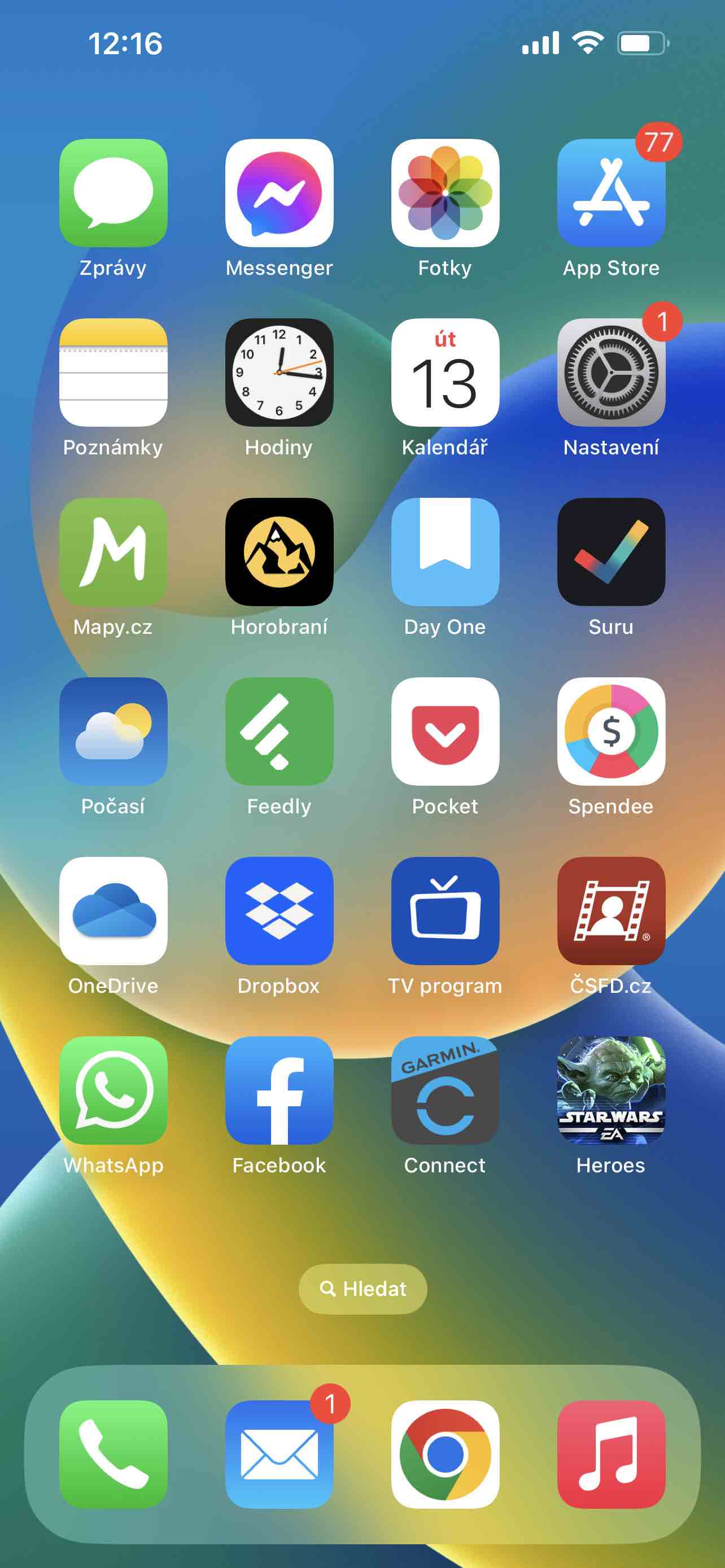
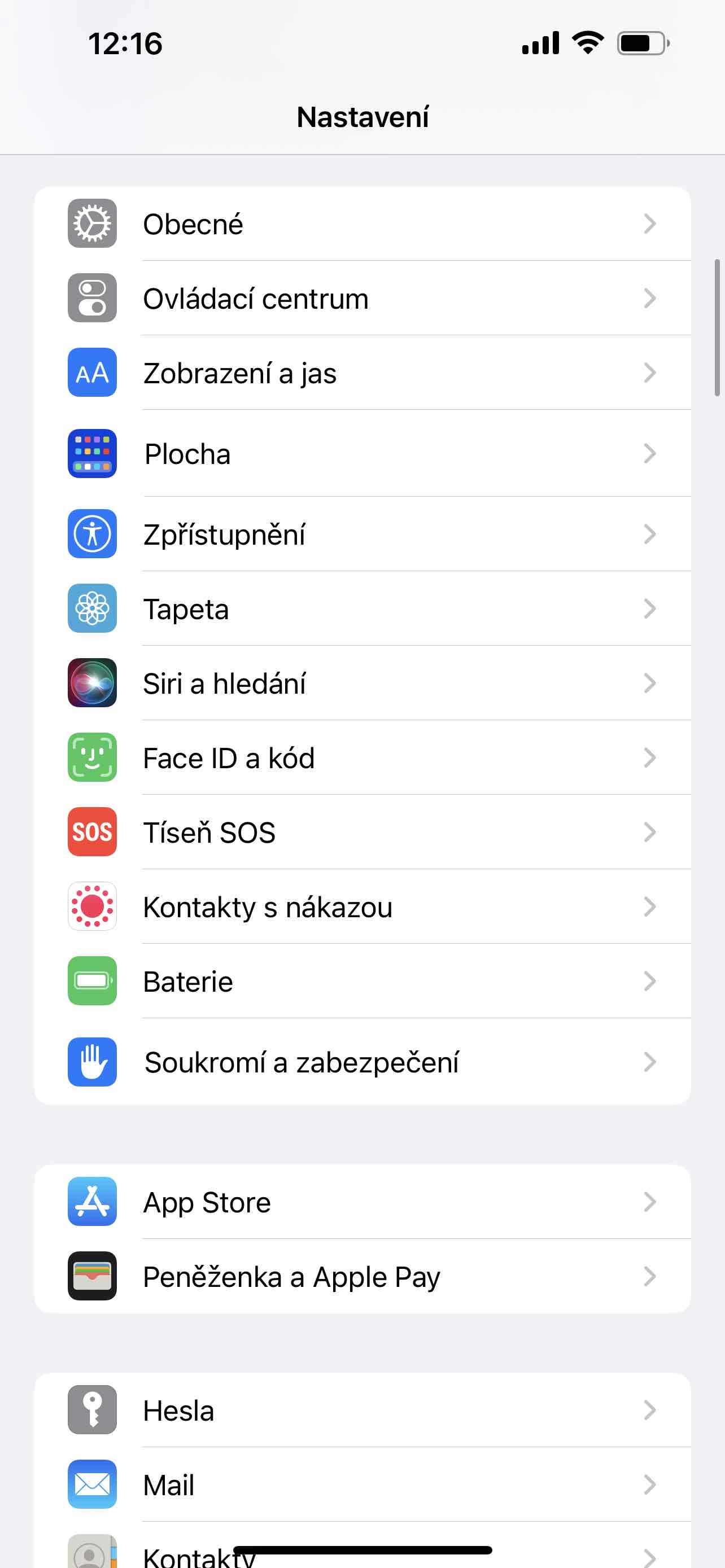
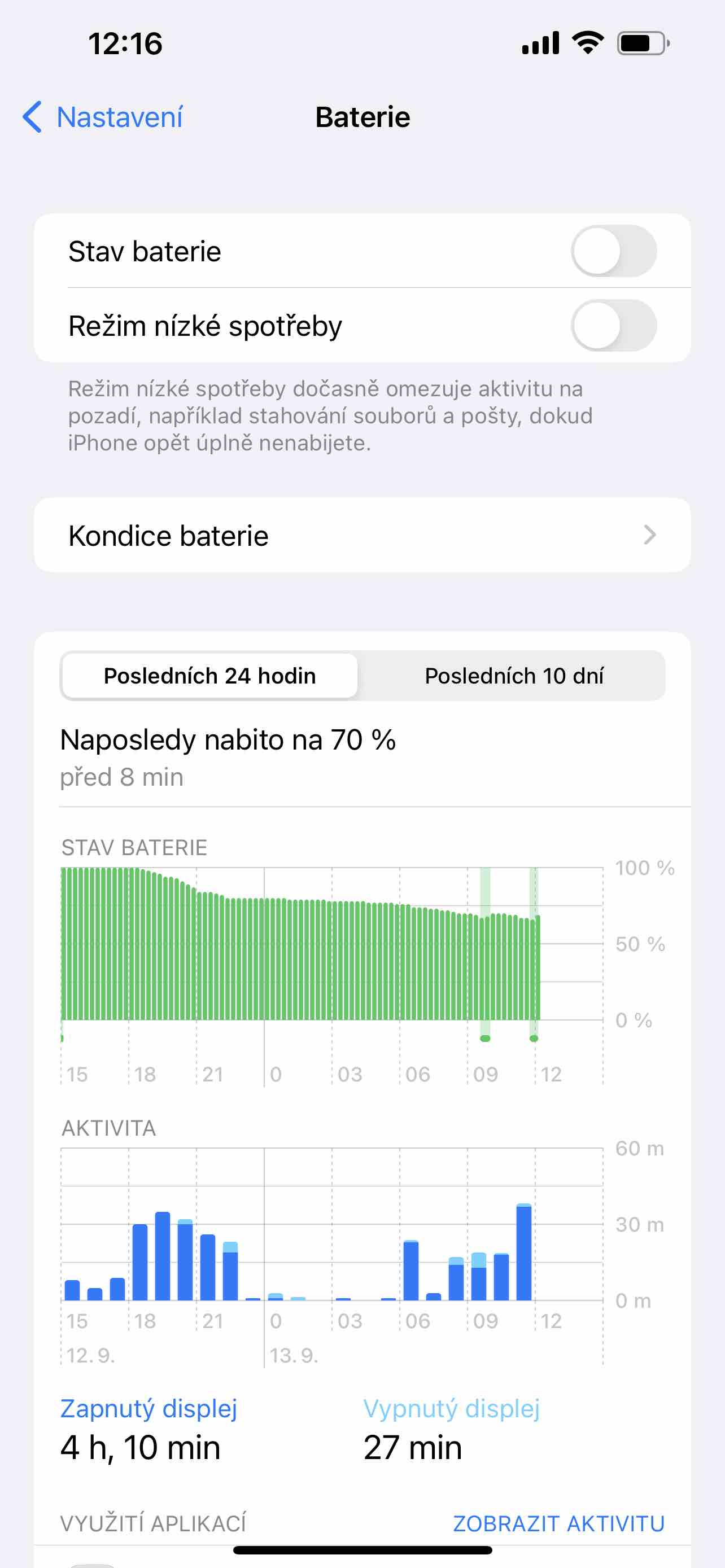
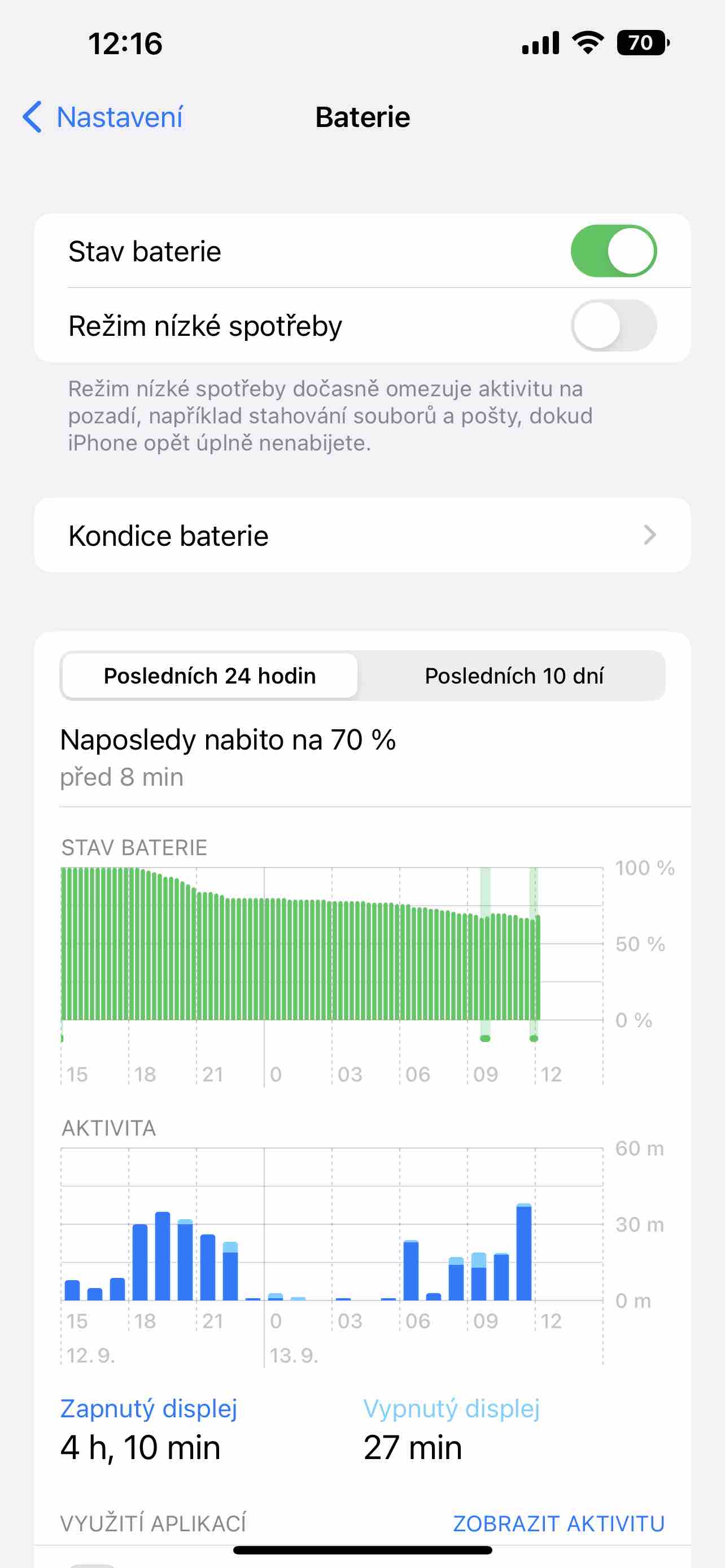

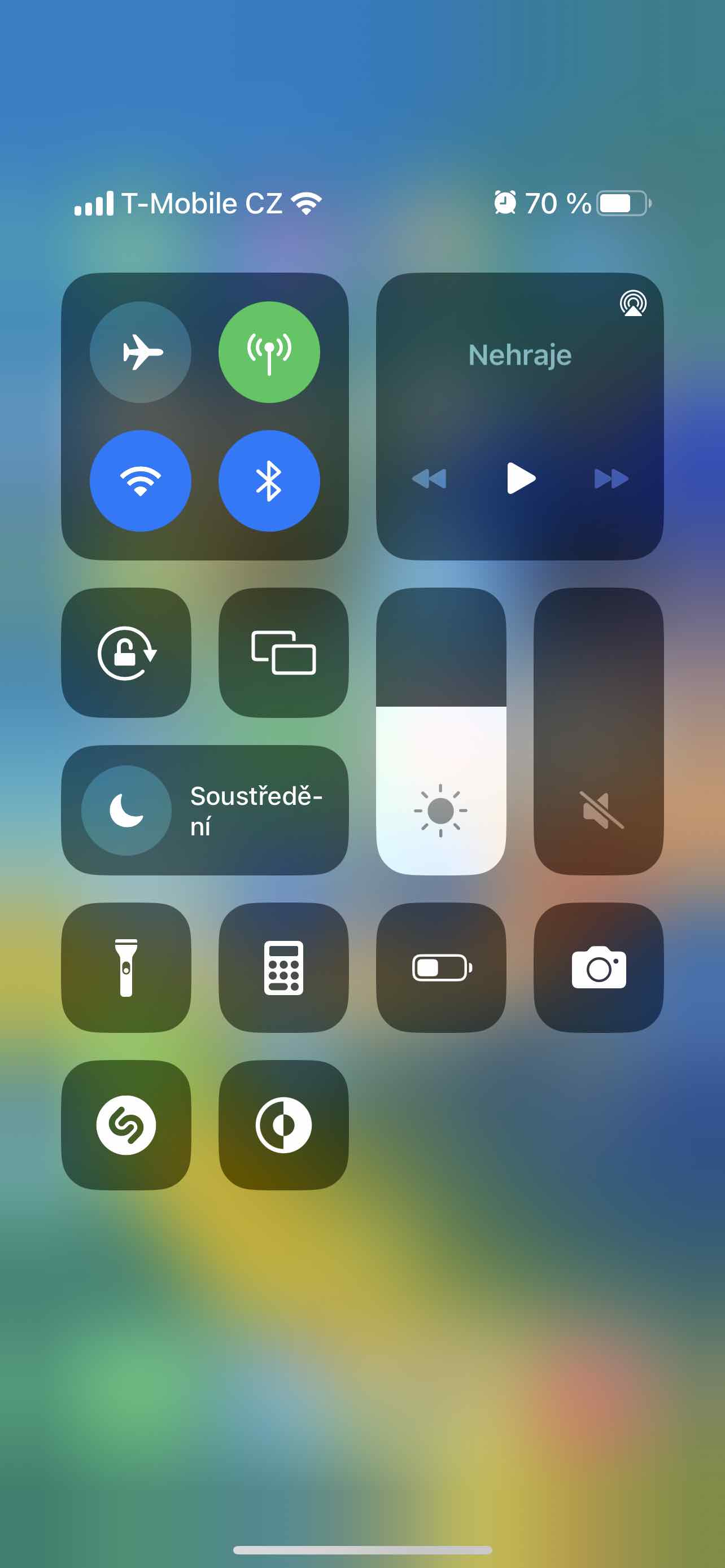
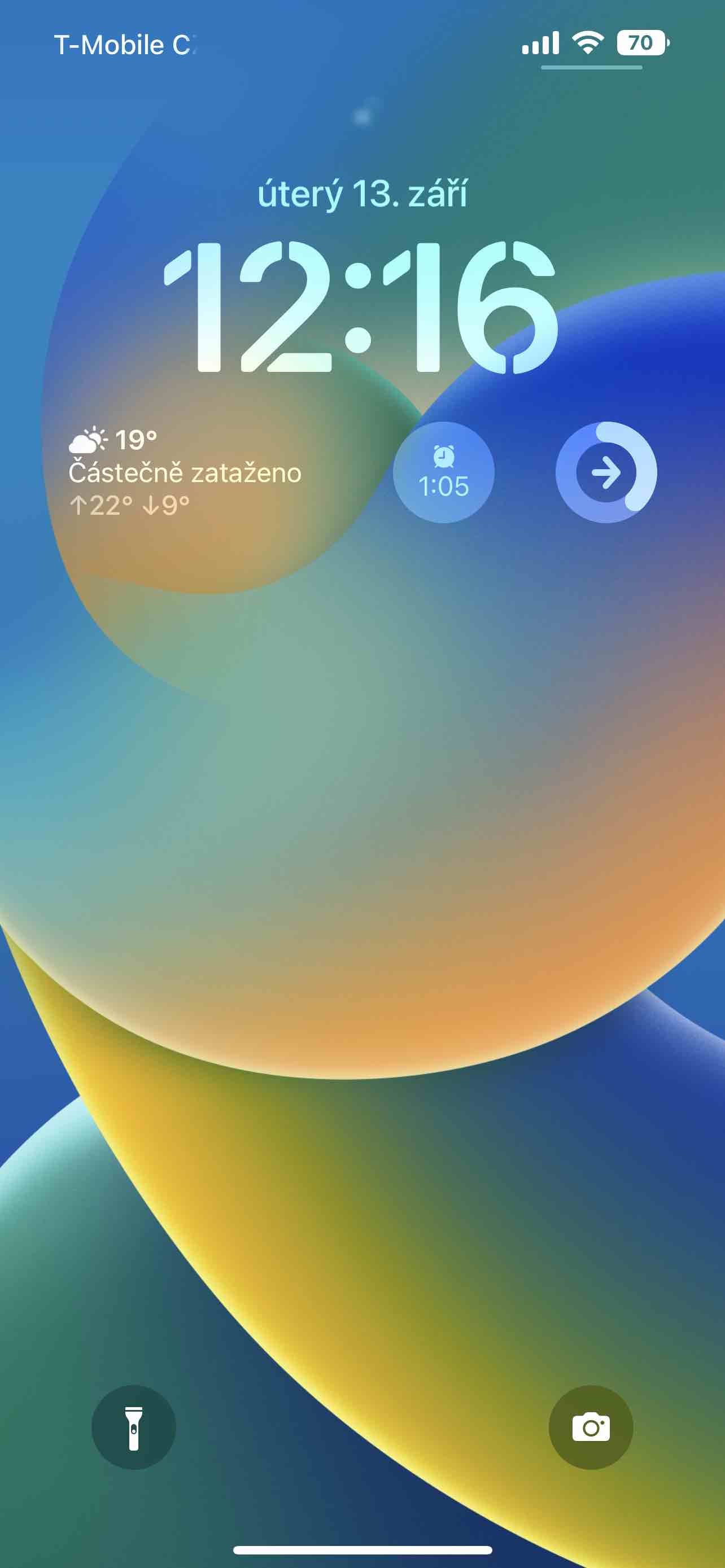
ဒါက ဘာအဓိပ္ပာယ်လဲ။ သေးငယ်လွန်းသော မျက်နှာပြင်ပါသည့် မီနီ။ ဖတ်လို့ကောင်းလိမ့်မယ်။
ပုံခြောက်ရာပါသော ပြခန်းက ဘာအတွက်လဲ။ ဤဆောင်းပါးနှင့် မည်သို့ဆက်စပ်သနည်း။
အိုင်ကွန်ရှိ % ပြသမှုကို ပိတ်ခြင်းသည် XS တွင် ကျွန်ုပ်အတွက် အလုပ်မဖြစ်ပါ။ မျက်မှန်မပါရင် နံပါတ်က ဖတ်လို့ မရပါဘူး၊ ဘက်ထရီ အခြေအနေကို လုံးဝ မသိပါဘူး။ တော်တော် စိတ်ရှုပ်စရာပါ။ တစ်ယောက်ယောက်က ကျွန်တော့်ကို ကူညီပေးနိုင်မလား။